【PS文字特效】Photoshop打造漂亮的花朵浮雕字教程
花朵字制作比较简单。大致过程:选择好所需的文字或图形后,用图层样式加上浮雕及水晶效果,然后在文字上面装饰一些花朵或花纹素材即可。
最终效果

(本文来源于图老师网站,更多请访问https://m.tulaoshi.com)
1、首先输入英文找个斜点的字体。
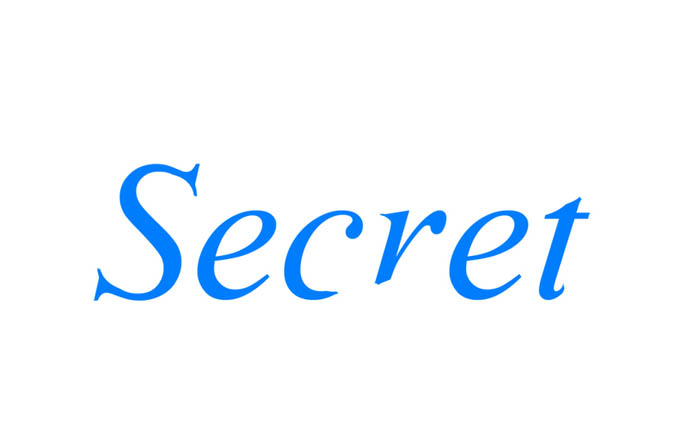
2、然后进tulaoShi.com入液化状态用向前变形工具涂抹字体的边角使字体达到花藤的效果。

3、给字体加上投影、内发光、浮雕等效果、如图。
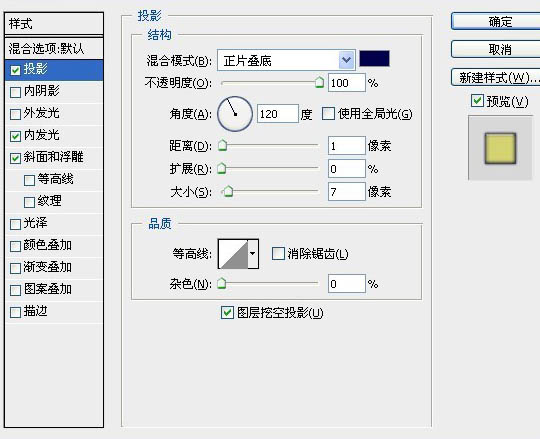
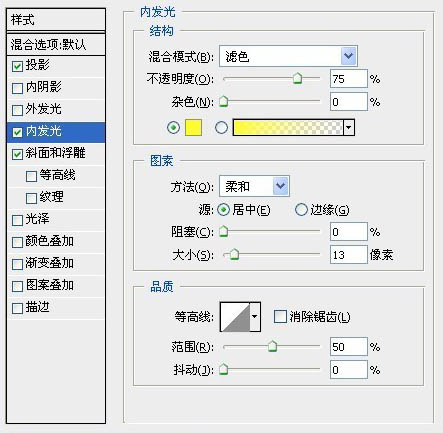
相关教程:
Photoshop制作浮雕效果艺术字
Photoshop制作黄金字体效果
PS制作褐色浮雕字效果(2010)
利用通道及滤镜制作逼真的钛金字
(本文来源于图老师网站,更多请访问https://m.tulaoshi.com)【PS文字特效】Photoshop打造漂亮的花朵浮雕字教程(2)

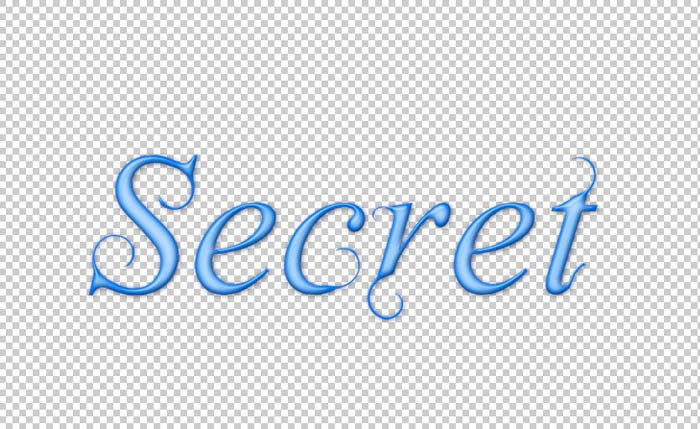
4、找一些小花的素材放置在字体的上方,如果不想太乱的话最好把图层分好。



【PS文字特效】Photoshop打造漂亮的花朵浮雕字教程(3)




5、最后把花素材图层按ctrl+alt创造剪切蒙版在图层之间的横线上点击就可达到这种效果。
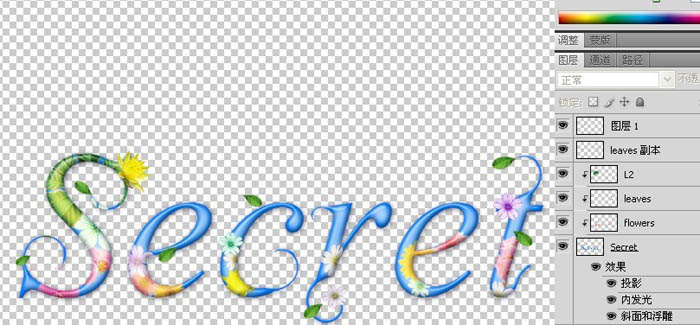
最后找张漂亮的花背景,完成最终效果。

相关教程:
Photoshop制作浮雕效果艺术字
Photoshop制作黄金字体效果
PS制作褐色浮雕字效果(2010)
利用通道及滤镜制作逼真的钛金字
(本文来源于图老师网站,更多请访问https://m.tulaoshi.com)









